电脑找不到耳机 电脑蓝牙耳机搜索不到解决方法
更新时间:2024-04-24 15:07:28作者:yang
当我们想要使用电脑连接蓝牙耳机时,却发现电脑找不到耳机的情况时,可能会让人感到困惑和沮丧,在这种情况下,我们不妨先检查一下电脑的蓝牙设置是否开启以及耳机是否处于可被发现的状态。如果依然无法解决问题,可以尝试重启电脑或者更新蓝牙驱动程序来解决这一困扰。希望以上方法能够帮助您解决电脑找不到耳机的问题。
步骤如下:
1.鼠标点击电脑左下角的搜索图标,在搜索框中输入设备管理器。会看到设备管理器,点击设备管理器。
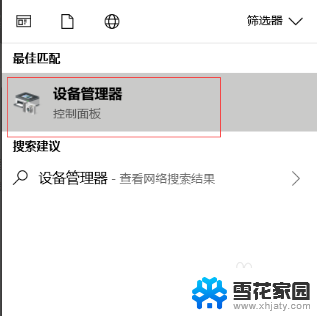
2.找到蓝牙设备图标,点开。点击下图框出来的蓝牙驱动,鼠标右键选择更新驱动程序,如果是你电脑的蓝牙驱动问题,系统会自动帮你更新到最新的驱动。
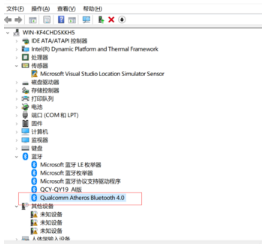
3.
驱动更新完之后,鼠标点击电脑左下角的开始菜单。找到设置图标,然后点开。
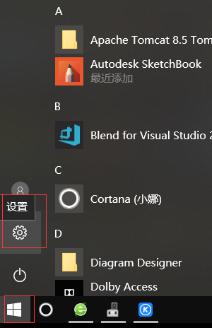
4.找到设备,打开它。
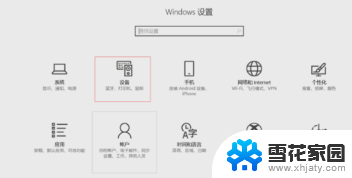
5.
找到蓝牙设置,重新对蓝牙无线耳机进行搜索,即可搜出你的设备来。
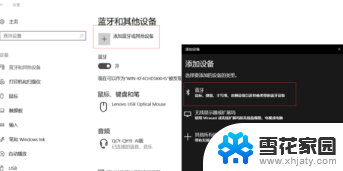
以上就是电脑无法检测到耳机的全部内容,如果遇到这种情况,您可以根据以上操作解决问题,非常简单快速。
电脑找不到耳机 电脑蓝牙耳机搜索不到解决方法相关教程
-
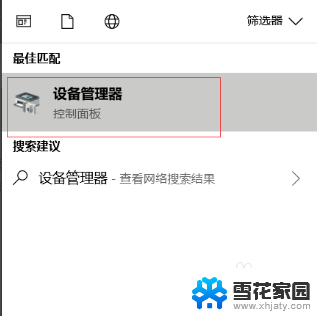 电脑添加设备搜索不到蓝牙耳机 电脑找不到蓝牙耳机
电脑添加设备搜索不到蓝牙耳机 电脑找不到蓝牙耳机2023-12-27
-
 mac蓝牙搜索不到蓝牙耳机 MacBook蓝牙耳机搜索不到怎么解决
mac蓝牙搜索不到蓝牙耳机 MacBook蓝牙耳机搜索不到怎么解决2024-05-08
-
 电脑搜索蓝牙设备搜不到 电脑蓝牙搜索不到设备解决方法
电脑搜索蓝牙设备搜不到 电脑蓝牙搜索不到设备解决方法2024-03-24
-
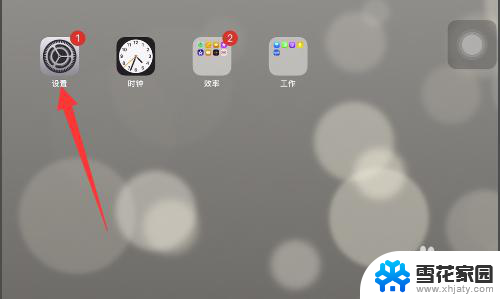 ipad不能用蓝牙耳机吗 iPad无法搜索到蓝牙耳机怎么解决
ipad不能用蓝牙耳机吗 iPad无法搜索到蓝牙耳机怎么解决2023-12-28
- 为什么电脑蓝牙搜索不到设备 电脑蓝牙找不到设备怎么办
- 苹果13怎么搜不到蓝牙耳机 iPhone13连接不上蓝牙耳机怎么办
- 小米蓝牙搜索不到设备 小米手机蓝牙无法搜索到设备
- 蓝牙设备搜索不到 电脑蓝牙无法搜索到设备怎么办
- 电脑蓝牙开启了搜索不到设备 如何解决电脑蓝牙搜索不到设备的问题
- 小米搜索不到蓝牙耳机怎么办 小米蓝牙耳机无法连接怎么办
- 电脑微信设置文件保存位置 微信电脑版文件保存位置设置方法
- 增值税开票软件怎么改开票人 增值税开票系统开票人修改方法
- 网格对齐选项怎么取消 网格对齐选项在哪里取消
- 电脑桌面声音的图标没了 怎么办 电脑音量调节器不见了怎么办
- 键盘中win是那个键 电脑键盘win键在哪个位置
- 电脑如何连接隐藏的wifi网络 电脑如何连接隐藏的无线WiFi信号
电脑教程推荐